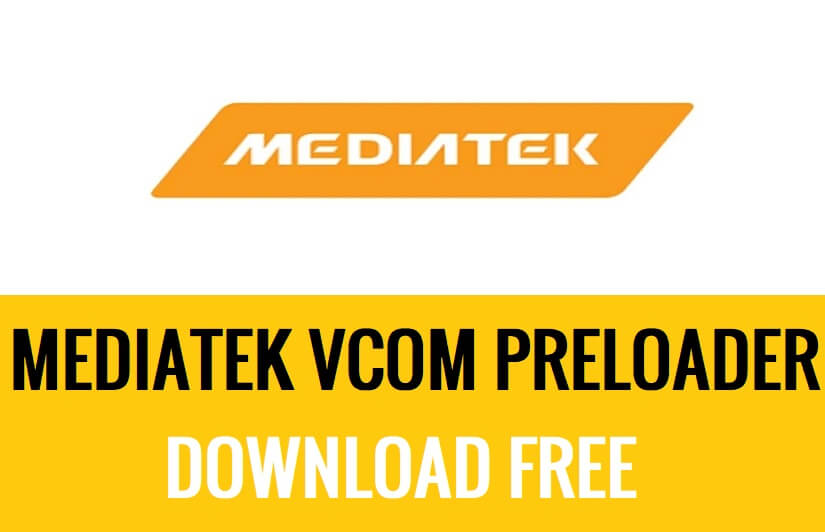एमटीके प्रीलोडर वीकॉम यूएसबी ड्राइवर एक छोटा विंडोज प्रोग्राम है जो उपयोगकर्ताओं को कंप्यूटर पर किसी भी मीडियाटेक-संचालित एंड्रॉइड फोन का पता लगाने में मदद करता है। ड्राइवर की आवश्यकता कई कार्यों को करने के लिए होती है, जैसे कि ईंट वाले डिवाइस पर फर्मवेयर स्थापित करना, अपग्रेड करना, अपडेट करना या फोन को मुफ्त में फ्लैश करना। यदि आप ऐसे कार्यों को निष्पादित करना चाहते हैं तो इन सरल इंस्टॉलेशन गाइडों का पालन करें और अपने पीसी पर मुफ्त में एमटीके वीकॉम प्रीलोडर ड्राइवर डाउनलोड करें।
मीडियाटेक वीकॉम ड्राइवर सभी एमटीके संचालित उपकरणों से पैटर्न, पासवर्ड, एफआरपी लॉक को अनलॉक करने, अपग्रेड करने, अपडेट करने और आईएमईआई की मरम्मत करने की अनुमति देता है। यदि आप सॉफ्ट ब्रिकिंग की किसी समस्या का सामना कर रहे हैं तो यहां से पूरी गाइड का पालन करें। यहां, आपको अपने विंडोज़ पीसी के लिए एमटीके वीकॉम ड्राइवर डाउनलोड करने का लिंक मिलेगा।
आप अपने Win 10, Win 11 कंप्यूटर पर उचित USB ड्राइवर स्थापित किए बिना किसी भी MTK फ़्लैश या अन्य अनलॉक टूल का उपयोग नहीं कर पाएंगे। यहां मैं आपको सभी इंस्टॉलेशन प्रक्रियाएं डायरेक्ट और मैनुअल प्रदान करता हूं। इसलिए, पूरे लेख को ध्यानपूर्वक पढ़ें।
प्रीलोडर प्रोग्राम को एंड्रॉइड डिवाइसों के लिए मीडियाटेक द्वारा विकसित स्वामित्व लोडर के रूप में जाना जाता है। प्रीलोडर का उपयोग मुख्य रूप से मीडियाटेक उपकरणों पर बूट प्रक्रिया शुरू करने के लिए किया जाता है। इसके अलावा, इसका उपयोग फर्मवेयर फ़ाइलों को डिवाइस की NAND (एंड्रॉइड ओएस संग्रहीत) मेमोरी में फ्लैश करने के लिए एक इंटरफ़ेस के रूप में भी किया जाता है।
नोट: ये ड्राइवर माइक्रोसॉफ्ट विंडोज 7, विंडोज 8, विंडोज 10 और विंडोज 11 संस्करण (32 और 64 बिट) के सभी संस्करणों के साथ संगत हैं।
विंडोज़ के लिए एमटीके प्रीलोडर वीकॉम यूएसबी ड्राइवर (मीडियाटेक) डाउनलोड करें
एमटीके प्रीलोडर वीकॉम यूएसबी ड्राइवर डाउनलोड करें नवीनतम संस्करण विन 10, विन 11 (x32 और x64 बिट) तक का समर्थन करता है। ड्राइवर इंस्टालर और मैनुअल दोनों तरीकों से काम करते हैं और यह 100% काम करता है और पूरी तरह से सत्यापित है, वायरस या मैलवेयर के बारे में चिंता करने की कोई आवश्यकता नहीं है।
फ़ाइल का नाम: (स्वतः स्थापना) MediaTek_Preloader_USB_VCOM_Drivers_Setup_Signed.zip
आकार: 10 एमबी
समर्थित चिपसेट: एमटीके (मीडियाटेक)
नवीनतम डाउनलोड करें: यहाँ क्लिक करें
पासवर्ड: BYPASSFRPFILES.COM
अन्य: एमटीके यूएसबी ड्राइवर
फ़ाइल का नाम: (मैनुअल इंस्टालेशन) MediaTek_Preloader_USB_VCOM_Drivers.zip
आकार: 10 एमबी
समर्थित चिपसेट: एमटीके (मीडियाटेक)
नवीनतम डाउनलोड करें: यहाँ क्लिक करें
पासवर्ड: BYPASSFRPFILES.COM
अधिक जानकारी: Libusb Win32 ड्राइवर नवीनतम संस्करण 2022 डाउनलोड करें | नई अपडेट
विंडोज़ पर मीडियाटेक वीकॉम यूएसबी ड्राइवर कैसे स्थापित करें?
यहां हम आपके साथ किसी भी विंडोज 32 और 64 बिट पीसी पर एमटीके एंड्रॉइड ड्राइवर्स इंस्टॉल करने के तीन अलग-अलग तरीके साझा करते हैं। पहली विधि जो हम यहां साझा कर रहे हैं वह सेटअप विज़ार्ड का उपयोग करके एक स्वचालित विधि है।
विधि 1: स्वचालित स्थापना
- अपने पीसी के ओएस आर्किटेक्चर (32-बिट या 64-बिट) के अनुसार यूएसबी ड्राइवर डाउनलोड करें।

- फिर फ़ोल्डर खोलें, और चलाने के लिए डबल क्लिक करें setup.exe.
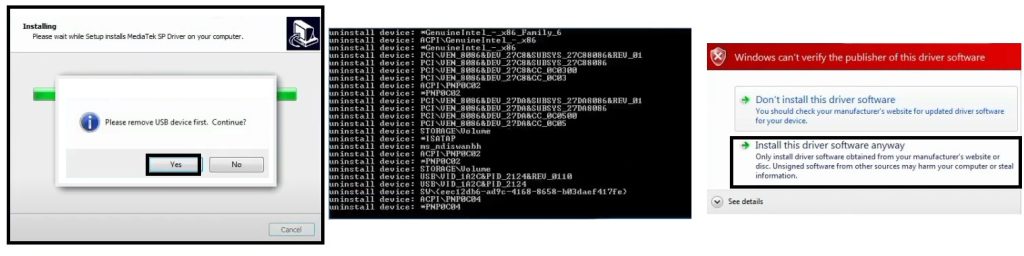
- फिर Next => Next => Install पर क्लिक करें।
- इंस्टॉलेशन विज़ार्ड खुल जाएगा
- फिर भी इस ड्राइवर सॉफ़्टवेयर को इंस्टॉल करें का चयन करें
- ऐसा कई बार करें
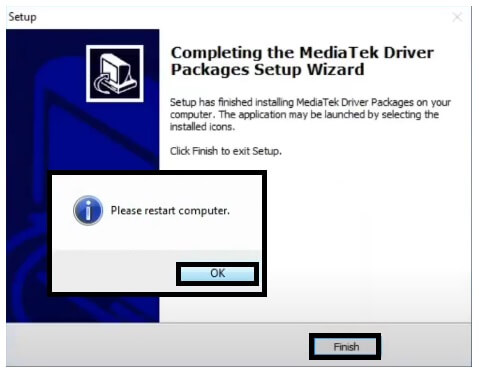
- इंस्टालेशन पूरा करने के लिए कुछ सेकंड प्रतीक्षा करें।
- यह आपसे Ccomputer को पुनरारंभ करने के लिए कहेगा
- ठीक टैप करें
- बस।
यदि किसी तरह आप एमटीके वीकॉम प्रीलोडर ऑटो इंस्टॉलेशन फ़ाइल को इंस्टॉल करने में विफल रहे हैं तो आप इसे अपने पीसी पर सफलतापूर्वक इंस्टॉल करने के लिए हमारे नीचे दिए गए मैन्युअल इंस्टॉलेशन गाइड का पालन कर सकते हैं।
विंडोज़ पर मैन्युअल इंस्टालेशन
- ओपन Control पैनल > डिवाइस मैनेजर अपने विंडोज पीसी पर।

- अब इस पर क्लिक करें कार्य =>> लीगेसी हार्डवेयर जोड़ें.

- उसके बाद एक नया पॉपअप खुलेगा, उस पर क्लिक करें।अगलावहां से बटन.

- फिर “पर चयन करें”वह हार्डवेयर स्थापित करें जिसे मैंने सूची से मैन्युअल रूप से चुना है (उन्नत)”और पर क्लिक करें अगला.
- अब “Select” करेंसभी डिवाइस दिखाएंऔर फिर क्लिक करें अगला.

- इसके बाद एक और पॉपअप खुलेगा, उस पर क्लिक करें ब्राउज.
- अब वहां डाउनलोड की गई ड्राइवर फाइल्स को चुनें।
- एक बार चुने जाने के बाद “पर क्लिक करें”OK"बटन.
- फिर आप वापस जा रहे होंगे हार्डवेयर जोड़ें पॉपअप, और पर क्लिक करें अगला वहाँ से बटन।
- फिर से क्लिक करें अगला बटन और कुछ सेकंड के लिए प्रतीक्षा करें।
- बस।
ड्राइवर हस्ताक्षर विंडोज़ अक्षम करें
- प्रारंभ मेनू खोलें =>
- पावर विकल्प चुनें

- शिफ्ट बटन दबाकर रखें और रीस्टार्ट दबाएँ
- आपका पीसी पुनः प्रारंभ हो जाएगा और सेफ मोड मेनू के साथ बूट हो जाएगा

- समस्या निवारण =>>> अग्रिम विकल्प पर क्लिक करें

- फिर स्टार्टअप सेटिंग्स = >> रीस्टार्ट पर क्लिक करें
- स्टार्टअप सेटिंग्स दिखाई देंगी

- ड्राइवर हस्ताक्षर प्रवर्तन अक्षम करें का चयन करने के लिए 7 दबाएँ
- आपका कंप्यूटर रीबूट हो जाएगा
- अब USB ड्राइवर सेटअप फ़ाइल को दोबारा निकालें
- ऊपर सूचीबद्ध प्रक्रिया का पालन करके ड्राइवर स्थापित करें
- बस।
एमटीके वीकॉम ड्राइवर को कैसे अपडेट करें
- ओपन Control पैनल > डिवाइस मैनेजर अपने विंडोज पीसी पर।

- यदि वहां आप देखेंगे "एमटीके प्रीलोडर" डिवाइस मैनेजर के अंतर्गत.

- फिर राइट-क्लिक करें “मीडियाटेक कॉम", फिर " चुनेंस्वचालित रूप से अद्यतन ड्राइवर सॉफ़्टवेयर खोजें".
- फिर विंडोज़ स्वचालित रूप से आपके डिवाइस के लिए सही यूएसबी ड्राइवर ढूंढ लेगी।
- समाप्ति की प्रतीक्षा करें.
- बस।
और अधिक पढ़ें: सभी ओप्पो एमटीके उपकरणों के लिए ओप्पो प्रीलोडर ड्राइवर